الرئيسية
أخبارعاجلة
رياضة
- أخبار الرياضة الإماراتية والعربية والعالمية
- أخبار الرياضة والرياضيين
- فيديو اخبار الرياضة
- نجوم الملاعب
- أخبار الرياضة
- ملاعب
- بطولات
- أندية الإمارات
- حوارات وتقارير
- رياضة عربية
- رياضة عالمية
- موجب
- سالب
- مباريات ونتائج
- كرة الطائرة
- كرة اليد
- كرة السلة
- رمي
- قفز
- الجري
- تنس
- سيارات
- غولف
- سباق الخيل
- مصارعة
- جمباز
- أخبار المنتخبات
- تحقيقات
- مدونات
- جمباز
ثقافة
إقتصاد
فن وموسيقى
أزياء
صحة وتغذية
سياحة وسفر
ديكور
مشاكل "Hangouts" الأكثر شيوعًا وكيفية إصلاحها

جهاز الكمبيوتر
القاهرة - صوت الإمارات
عندما تعمل التكنولوجيا كما ينبغي، فإنها تثري حياتنا ويمكن أن تجعل التعامل مع المهام المرهقة سابقًا أسهل ولكن عندما لا ينجح الأمر، يشعر معظمنا بالإحباط ولا يعرف من أين نبدأ في تحرّي الخلل وإصلاحه، ومن ضمنها تطبيق Google Hangouts لذا قدم موقع digital trends إجابات عن الأسئلة الأكثر شيوعا عن التطبيق.
ووفقا لموقع digital trends قال: "بعد أن استخدمناه لبعض الوقت، قمنا بتجميع قائمتنا لأكثر المشكلات شيوعًا مع Google Hangouts وكيفية إصلاحها، سواء كنت تواجه مشكلة في توصيل جهاز الكمبيوتر الخاص بك أو لا يمكنك إجراء مكالمة، يمكنك معرفة كيفية تصحيح هذه المشكلات".
وتعد المراسلة والمكالمات التجربتين الأساسيتين لـ Google Hangouts، ويمكن أن تتفاقم إذا لم تعمل هذه الوظائف بشكل صحيح، لذا هناك بعض الحلول لهذه المشكلة.
عندما يتعذر عليك إرسال رسالة من Google Hangouts على جهاز الكمبيوتر الخاص بك، فقد يكون الخطأ متعلقًا بمشكلة في الخادم، أثناء إرسال رسالتك، لن تصل إلى المتلقي وسترى دائرة حمراء بعلامة تعجب في المنتصف.
وإذا كانت هذه هي الحالة فسترغب في التحقق من اتصالك بالإنترنت على جهازك ومحاولة إرسال الرسالة مرة أخرى ويمكنك أيضًا محاولة الاتصال بموقع ويب آخر أولاً لمعرفة ما إذا كان اتصال الإنترنت لديك قويًا.
وإذا تلقيت هذا الخطأ، فقد لا يتم تخزين رسالتك في سجل المحادثة وقد لا تظهر على الأجهزة الأخرى.
وإذا لم تكن جهة الاتصال الخاصة بك متصلة بالإنترنت، فقد لا ترى الرسالة عند تسجيل الدخول.
وإذا كنت لا تزال تواجه مشكلات، فقد تكون المشكلة متعلقة بخوادم Hangouts الخاصة بـ Google.
وتوصي Google بالانتظار لبضع دقائق، ثم محاولة إرسال الرسالة مرة أخرى.
ويمكنك أيضًا محاولة تسجيل الخروج وإعادة تسجيل الدخول، ويتم ذلك بالنقر فوق صورة ملف التعريف الخاص بك في الزاوية العلوية اليمنى من الشاشة والنقر فوق تسجيل الخروج.
قبل أن نبدأ في إجراء مكالمات واستقبالها في Hangouts ، إليك بعض المعلومات الأساسية المفيدة عن الخدمة: قالت Google إن هناك مواقف لن يتمكن فيها شخص ما من إجراء مكالمات أو استقبالها عبر ما يشير إليه باسم Hangouts الكلاسيكي، وبالتحديد لن يتمكن المستخدمون الذين لديهم حسابات Google Voice for G Suite المقدمة من مدرستهم أو مكان العمل من الوصول إلى ميزات الاتصال عبر Hangouts الكلاسيكي، بدلاً من ذلك من المتوقع أن يتلقوا مكالمات عبر Google Voice.
وصرحت Google أيضًا أن ميزة المكالمات الهاتفية حاليًا في Hangouts الكلاسيكي "سيتم إيقاف تشغيلها في أوائل عام 2021"، وأنه إذا رغب العملاء الأمريكيون في إجراء مكالمات بعد إيقاف تشغيل الميزة في عام 2021 فيمكنهم الاستمرار في القيام بذلك عن طريق الترقية إلى Google Voice.
وفي غضون ذلك لا يزال بإمكان أولئك الذين لا يريدون التبديل إلى Google Voice أو العملاء من خارج الولايات المتحدة استخدام ميزة الاتصال في Hangouts "حتى أوائل عام 2021".
وإذا لم تنطبق المواقف المذكورة، وما زلت تواجه مشكلة في إجراء واستقبال المكالمات عبر Hangouts، فإليك بعض الأشياء التي يجب وضعها في الاعتبار:
- تتطلب المكالمات الدولية إدخال رمز البلد الصحيح.
- قد يؤدي نسخ رقم الهاتف ولصقه إلى التنسيق غير الصحيح لهذا الرقم. حاول كتابة الرقم بدلاً من ذلك.
- تحقق من أذونات المتصفح الذي اخترته عندما يتعلق الأمر بالسماح لـ Hangouts بالوصول إلى الميكروفون الخاص بك.
إذا كنت تستخدم Google Voice، فتأكد من أن لديك حساب Google Voice ورقم هاتف، وتأكد من أن عنوان البريد الإلكتروني المستخدم لتسجيل الدخول إلى حساب Hangouts الخاص بك هو نفسه المستخدم لحساب Google Voice الخاص بك.
خطأ شائع آخر على Google Hangouts هو الخطأ "محاولة إعادة الاتصال"، الخطأ يعني أن جهاز الكمبيوتر الخاص بك يحاول الاتصال بالخادم ولكن لا يمكنه ذلك.
إذا تلقيت هذا الخطأ، فمن المحتمل أن تكون مشكلة في الاتصال بالإنترنت من جانبك، لن تتلقى رسائلك إلا بعد إعادة الاتصال بـ Google Hangouts.
كحل توصي Google بالتحقق من اتصالك بالإنترنت، اتبع الروتين المعتاد المتمثل في تجربة موقع ويب آخر، وإيقاف تشغيل Wi-Fi ثم إعادة تشغيله مرة أخرى والتحقق من اتصال جهاز التوجيه الخاص بك.
الاحتمال الآخر هو أن مسئول تكنولوجيا المعلومات لديك قد يحد من شبكتك لحظر نطاقات Google.
قد يهمك ايضا
GMT 20:54 2025 الجمعة ,10 كانون الثاني / يناير
مسبار صيني يحصل على عينات تظهر تاريخ النشاط البركاني على القمرGMT 20:54 2025 الجمعة ,10 كانون الثاني / يناير
الاتحاد الأوروبي يفرض غرامة قياسية على ميتا بسبب انتهاك قوانين مكافحة الاحتكارGMT 20:54 2025 الجمعة ,10 كانون الثاني / يناير
دراسة تكشف مستقبل الحياة على الأرض بعد مليارات السنينGMT 08:32 2024 الجمعة ,06 أيلول / سبتمبر
واشنطن تدعّو شركات التكنولوجيا العملاقة لمساعدتها في تخطي رقابة الإنترنت بروسيا وإيرانGMT 04:29 2024 الجمعة ,30 آب / أغسطس
المغرب يُطلق أول قمرين إصطناعيين نانومتريين جامعيين بواسطة الصاروخ “فالكون 9”GMT 08:24 2024 الخميس ,29 آب / أغسطس
إطلاق سراح مُؤسس تلغرام مع وضعه تحت الرقابة القضائية وكفالة قدرها 5 ملايين يوروGMT 20:43 2024 الأربعاء ,28 آب / أغسطس
المغرب يتجه إلى حظر تطبيق “تيك توك” بسبب تشكيله تهديدًا للقيم المجتمعيةGMT 05:08 2024 الخميس ,13 حزيران / يونيو
ذكاء اصطناعي وتقنيات متقدمة أحدث الوسائل المستخدمة لتسهيل الحج هذا العامصندوق النقد يتوقع نمو اقتصاد الإمارات بنسبة 5.1% في 2025
دبي - صوت الإمارات
أبقى صندوق النقد الدولي على توقعاته بنمو إجمالي الناتج المحلي الإجمالي لدولة الإمارات بنسبة 4 بالمئة في العام 2024، ومن ثم ترتفع إلى 5.1 بالمئة خلال العام القادم 2025.وتوقع الصندوق في تقرير آفاق الاقتصاد العالمي الصادر �...المزيدنانسي عجرم تكشف تفاصيل فيلمها المنتظر مع عمرو دياب وتتحدث عن أمنياتها للعام الجديد
القاهرة - صوت الإمارات
في لقاء مصور مع الإعلامي ربيع هنيدي، على هامش إحيائها حفل رأس السنة في دبي، تحدثت الفنانة اللبنانية نانسي عجرم عن العديد من المواضيع الشخصية والفنية، مشيرة إلى أبرز تطورات حياتها المهنية خلال الفترة المقبلة، بالإ�...المزيدإسرائيل تعتمد على الذكاء الاصطناعي في حرب غزة لتسريع العمليات العسكرية و"خوارزميات القماش" تحدد مواقع صواريخ حماس
غزة - صوت الإمارات
بعد الهجوم الذي شنته حركة "حماس" على إسرائيل في 7 أكتوبر 2023، أمطر الجيش الإسرائيلي قطاع غزة بالقنابل، معتمداً على قاعدة بيانات جمعها بعناية على مدار سنوات، تضم تفاصيل عناوين منازل ومواقع أنفاق وبنية تحتية بالغ...المزيدبرنامج أمير الشعراء يختتم المرحلة الأولى في موسمه الـ11 ويعلن عن المتأهلين
أبوظبي ـ صوت الإمارات
اختتم برنامج أمير الشعراء، الذي تنتجه هيئة أبوظبي للتراث، المرحلة الأولى من موسمه الحادي عشر، بالحلقة المباشرة الخامسة التي بُثت مساء أمس الخميس 2 يناير 2025، وذلك من على مسرح شاطئ الراحة في أبوظبي.وخلال هذه الحلقة ت...المزيدنجم منتخب البرازيل وريال مدريد فينيسيوس جونيور يفوز بجائزة الأفضل لعام 2024
الدوحة - صوت الإمارات
حصد النجم البرازيلي فينيسيوس جونيور، مهاجم ريال مدريد، جائزة أفضل لاعب في العالم لعام 2024، خلال حفل الاتحاد الدولى لكرة القدم "فيفا" المقام مساء الثلاثاء، للكشف عن الفائزين بـ جوائز The Best من فيفا لعام 2024 وأبرزه�...المزيدبيلا حديد في إطلالات عصرية وجذّابة بالدينم
القاهرة - صوت الإمارات
أطلت العارضة الحسناء بيلا حديد Bella Hadid لافتتاح متجر مؤقت لماركتها في نيويورك لمناسبة موسم الاحتفالات، بلوك راقٍ وعصري في الوقت نفسه تَمثَّل بسروال ضيق من الدنيم مستقيم القصة مع بلوزة حمراء بقصة كورسيه، ومزدانة بصف أمامي من الأزرار، وتدثرت بمعطف من الكشمير الأبيض الدافئ، وانتعلت صندلاً عالياً باللون الأحمر، وحملت حقيبة جلدية سوداء بحجم كبير وزينت المقبض بوشاح حريري مطبع باللونين الأحمر والأبيض والأسود. كما وضعت العارضة الحسناء نظارات طبية شفافة بإطار أسود وتصميم بيضاوي، وتزينت بأقراط مثبتة على الأذن، فيما أرخت شعرها الناعم الطويل على كتفيها. بيلا حديد Bella Hadid في نيويورك - (مصدر الصورة- via Getty Images By Aeon/GC Images) كيف تنسقين إطلالاتك بالدنيم بأسلوب بيلا حديد؟ منذ انطلاقتها في عالم عروض الأزياء ظهرت بيلا حديد بالعديد من الإطلالات ا�...المزيد Maintained and developed by Arabs Today Group SAL
جميع الحقوق محفوظة لمجموعة العرب اليوم الاعلامية 2023 ©
Maintained and developed by Arabs Today Group SAL
جميع الحقوق محفوظة لمجموعة العرب اليوم الاعلامية 2023 ©




























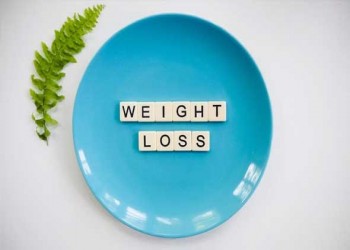










أرسل تعليقك